Die vorliegende Übersetzung wurde maschinell erstellt. Im Falle eines Konflikts oder eines Widerspruchs zwischen dieser übersetzten Fassung und der englischen Fassung (einschließlich infolge von Verzögerungen bei der Übersetzung) ist die englische Fassung maßgeblich.
Überprüfen Sie aufgezeichnete Unterhaltungen zwischen Kundendienstmitarbeiter und Kunden mithilfe von Amazon Connect
Manager können Unterhaltungen zwischen Agenten und Kunden überprüfen. Um dies einzurichten, müssen Sie das Aufzeichnungsverhalten einrichten, den Managern die entsprechenden Berechtigungen zuweisen und ihnen dann zeigen, wie auf die aufgezeichneten Unterhaltungen zugegriffen werden kann.
Wann wird eine Unterhaltung aufgezeichnet? Ausführliche Informationen zum Verhalten bei der Anrufaufzeichnung finden Sie unterEinrichten des Aufzeichnungsverhaltens.
Tipp
Wenn die Anrufaufzeichnung aktiviert ist, wird die Aufzeichnung kurz nach dem Trennen des Kontakts im S3-Bucket platziert. Dann steht Ihnen die Aufzeichnung zur Verfügung, um sie anhand der in diesem Artikel genannten Schritte zu überprüfen.
Alternativ können Sie über den Kontaktdatensatz des Kunden auf die Aufzeichnung zugreifen. Die Aufzeichnung steht im Kontaktdatensatz jedoch erst zur Verfügung, nachdem der Kontakt den Status Arbeit nach dem Gespräch (ACW) verlassen hat.
Wie verwalte ich den Zugriff auf Aufzeichnungen? Verwenden Sie die Sicherheitsprofilberechtigung Aufgezeichnete Konversationen (unredigiert), um zu verwalten, wer sich Aufzeichnungen anhören und auf URLs die entsprechenden, in S3 generierten Aufzeichnungen zugreifen kann. Weitere Informationen zu dieser Berechtigung finden Sie unter Weisen Sie Berechtigungen zu, um frühere Contact-Center-Konversationen in Amazon Connect zu überprüfen.
Sehen Sie sich Aufzeichnungen und Abschriften früherer Agentengespräche an
In diesem Abschnitt werden die Schritte beschrieben, die ein Manager unternimmt, um frühere Aufzeichnungen und Abschriften früherer Agentengespräche zu überprüfen. Bei Chat-Kontakten enthält dasselbe Protokoll die Agenteninteraktion und die automatisierte Interaktion (z. B. mit Chat-Bots).
-
Melden Sie sich bei Amazon Connect mit einem Benutzerkonto an, das berechtigt ist, auf die Kontaktsuchseite zuzugreifen und auf Aufzeichnungen zuzugreifen.
-
Wählen Sie in Amazon Connect Analyse und Optimierung, Kontaktsuche.
-
Filtern Sie die Liste der Kontakte nach Datum, Kundendienstmitarbeiternanmeldung, Telefonnummer oder anderen Kriterien. Wählen Sie Search (Suchen) aus.
Tipp
Wir empfehlen, den Kontakt-ID-Filter zu verwenden, um nach Aufzeichnungen zu suchen. Dies ist der beste Weg, um sicherzustellen, dass Sie die richtige Aufnahme für den Kontakt erhalten. Viele Aufzeichnungen haben denselben Namen wie die Kontakt-ID, aber nicht alle.
-
Für Unterhaltungen, die aufgezeichnet wurden, werden in der Spalte Recording/Transcript (Aufzeichnung/Transkript) Symbole angezeigt. Wenn Sie nicht über die entsprechenden Berechtigungen verfügen, werden Ihnen diese Symbole nicht angezeigt.

-
Um sich eine Aufzeichnung einer Sprachunterhaltung anzuhören oder das Transkript eines Chats zu lesen, wählen Sie das Symbol Abspielen, wie in der folgenden Abbildung gezeigt.

-
Wenn Sie das Play-Symbol für ein Transkript auswählen, wird es wie in der folgenden Abbildung gezeigt angezeigt.
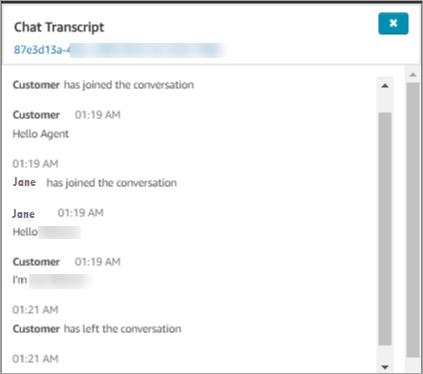
Eine Aufnahme pausieren, zurückspulen oder vorspulen
Gehen Sie wie folgt vor, um eine Sprachaufnahme anzuhalten, vor- oder zurückzuspulen.
-
Wählen Sie in den Ergebnissen der Kontaktsuche nicht das Play-Symbol, sondern die Kontakt-ID aus, um den Kontaktdatensatz zu öffnen.

-
Auf der Seite Kontaktdatensatz gibt es weitere Steuerelemente zum Navigieren in der Aufzeichnung, wie in der folgenden Abbildung dargestellt.

-
Klicken oder tippen Sie auf die Uhrzeit, die Sie untersuchen möchten.
-
Passen Sie die Wiedergabegeschwindigkeit an.
-
Spielen, pausieren, rückwärts oder vorwärts springen in 10-Sekunden-Schritten.
-
Beheben Sie Probleme beim Anhalten, Zurückspulen oder Schnellvorspulen
Wenn Sie Aufzeichnungen auf der Seite Kontaktsuche nicht anhalten, zurückspulen oder vorspulen können, könnte das daran liegen, dass Ihr Netzwerk HTTP-Bereichsanfragen blockiert. Weitere Informationen finden Sie unter HTTP-Bereichsanfragen
Überprüfen Sie Aufzeichnungen und Abschriften automatisierter Sprachinteraktionen (mit IVR und Bots)
IVR-Aufzeichnungen und -Protokolle ermöglichen es Ihnen, Ihre automatisierten Erlebnisse zu überwachen und zu verbessern, um den Bedürfnissen des Endkunden besser gerecht zu werden und aus Compliance-Gründen Audio- und Systemausführungsaufzeichnungen der Interaktion zu führen. So überprüfen Sie Aufzeichnungen und Protokolle der automatisierten Interaktion (IVR):
-
Melden Sie sich bei Amazon Connect mit einem Benutzerkonto an, das berechtigt ist, auf die Kontaktsuchseite zuzugreifen und auf Aufzeichnungen zuzugreifen. Beachten Sie, dass Sie zum Anzeigen von Informationen zur Flow-Ausführung Berechtigungen zum Anzeigen von Flows und Flow-Modulen benötigen.
-
Wählen Sie im Navigationsmenü Analytik und Optimierung, Kontaktsuche aus.
-
Suchen Sie nach dem Kontakt, den Sie überprüfen möchten. Verwenden Sie z. B. die Suche nach Kontaktwarteschleifen, dem Namen des ersten Flows für den Kontakt oder benutzerdefinierten benutzerdefinierten Kontaktattributen.
-
Wählen Sie die Kontakt-ID, um die Kontaktdetailseite aufzurufen.
-
Wählen Sie im Bereich Aufnahme und Transkript die Option Automatisierte Interaktion (IVR) aus, die einen Audioplayer enthält, mit dem Sie die IVR-Aufnahme abspielen können, wie in der folgenden Abbildung gezeigt. In diesem Abschnitt können Sie auch die abgespielten IVR-Eingabeaufforderungen, die Antworten der Kunden auf diese Eingabeaufforderungen sowie die Abschriften der Amazon Lex Lex-Interaktionen sehen.
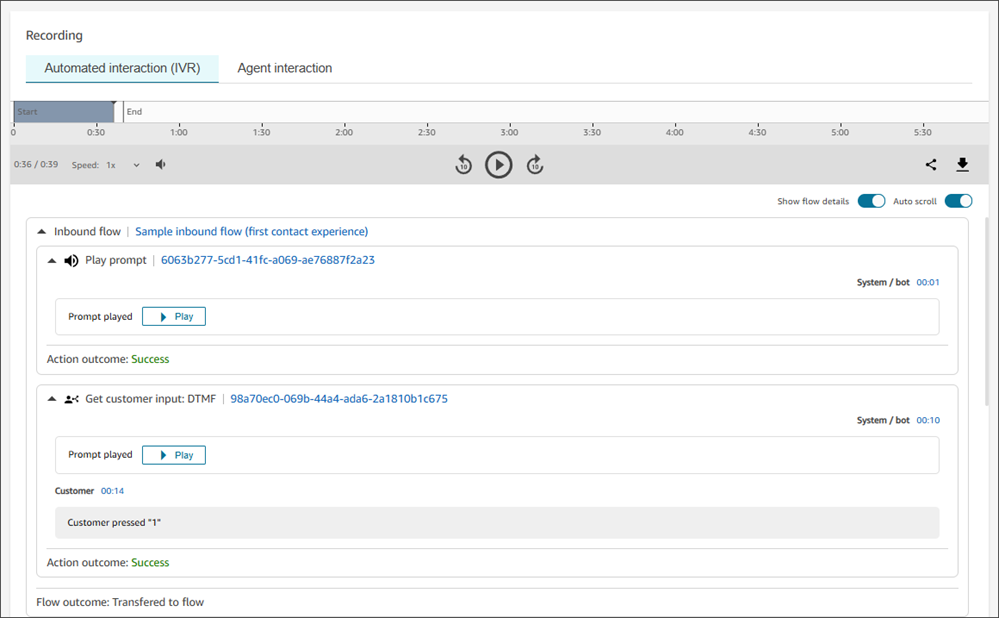
Wenn Sie nur die Details der Kundeninteraktion anzeigen möchten (ohne zusätzliche Details darüber zu sehen, welcher Flow ausgeführt wurde), können Sie den Schalter Flow-Details anzeigen deaktivieren. Sehen Sie sich das Bild unten an:
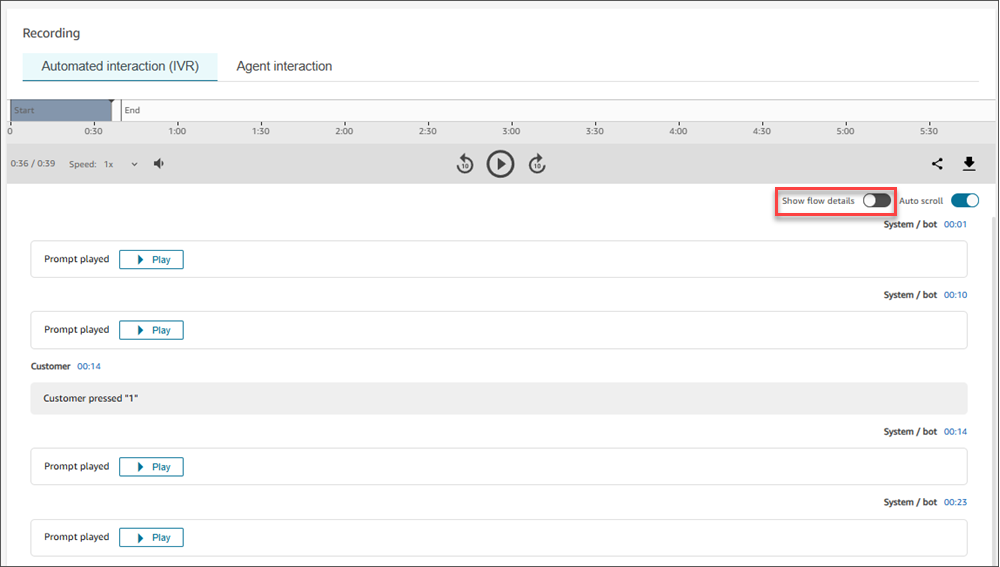
In den automatisierten Interaktionsprotokollen und Transkripten sind Flussblöcke verfügbar
Sie können die folgenden Flow-Blöcke in der Amazon Connect Connect-Benutzeroberfläche auf der Kontaktdetailseite einsehen:
Überprüfen von Aufzeichnungen/Transkripten vergangener Unterhaltungen
Dies sind die Schritte, die ein Manager durchführt, um Aufzeichnungen von früheren Gesprächen/Transkripte von Unterhaltungen zu überprüfen.
-
Melden Sie sich bei Amazon Connect mit einem Benutzerkonto an, das über Berechtigungen für den Zugriff auf Aufzeichnungen verfügt.
-
Wählen Sie in Amazon Connect Analyse und Optimierung, Kontaktsuche.
-
Filtern Sie die Liste der Kontakte nach Datum, Kundendienstmitarbeiternanmeldung, Telefonnummer oder anderen Kriterien. Wählen Sie Search (Suchen) aus.
Tipp
Wir empfehlen, den Kontakt-ID-Filter zu verwenden, um nach Aufzeichnungen zu suchen. Dies ist der beste Weg, um sicherzustellen, dass Sie die richtige Aufnahme für den Kontakt erhalten. Viele Aufzeichnungen haben denselben Namen wie die Kontakt-ID, aber nicht alle.
-
Agenteninteraktionen, die aufgezeichnet wurden, sind in der Spalte Aufzeichnung/Transkript mit Symbolen versehen, wie in der folgenden Abbildung dargestellt. Wenn Sie nicht über die entsprechenden Berechtigungen verfügen, werden Ihnen diese Symbole nicht angezeigt.

-
Um sich eine Aufzeichnung einer Sprachunterhaltung anzuhören oder das Transkript eines Chats zu lesen, wählen Sie das Symbol Abspielen, wie in der folgenden Abbildung gezeigt.

-
Wenn Sie das Play-Symbol für ein Transkript auswählen, wird es wie in der folgenden Abbildung gezeigt angezeigt.
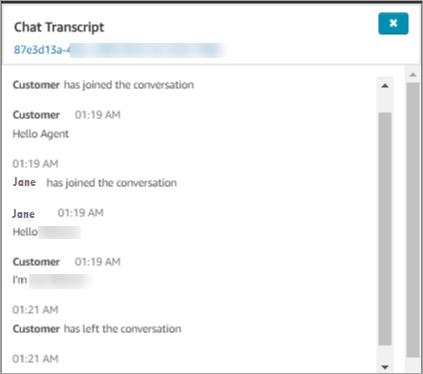
Eine Aufnahme pausieren, zurückspulen oder vorspulen
Gehen Sie wie folgt vor, um eine Sprachaufnahme anzuhalten, vor- oder zurückzuspulen.
-
Wählen Sie in den Ergebnissen der Kontaktsuche nicht das Play-Symbol, sondern die Kontakt-ID aus, um den Kontaktdatensatz zu öffnen.

-
Auf der Seite Kontaktdatensatz gibt es weitere Steuerelemente zum Navigieren in der Aufzeichnung, wie in der folgenden Abbildung dargestellt.

-
Klicken oder tippen Sie auf die Uhrzeit, die Sie untersuchen möchten.
-
Passen Sie die Wiedergabegeschwindigkeit an.
-
Spielen, pausieren, rückwärts oder vorwärts springen in 10-Sekunden-Schritten.
-
Beheben Sie Probleme beim Anhalten, Zurückspulen oder Schnellvorspulen
Wenn Sie Aufzeichnungen auf der Seite Kontaktsuche nicht anhalten, zurückspulen oder vorspulen können, könnte das daran liegen, dass Ihr Netzwerk HTTP-Bereichsanfragen blockiert. Weitere Informationen finden Sie unter HTTP-Bereichsanfragen